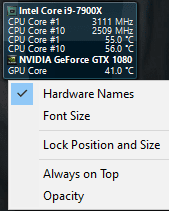หากคุณโอเวอร์คล็อกพีซีของคุณเพื่อพยายามดึงประสิทธิภาพพิเศษออกมา ข้อมูลสำคัญชิ้นหนึ่งที่คุณอาจต้องการจับตามองคืออุณหภูมิของ CPU ของคุณ แม้ว่าคุณจะไม่ได้โอเวอร์คล็อกคอมพิวเตอร์ของคุณ แต่ระบบระบายความร้อนยังคงเป็นข้อมูลที่น่าสนใจที่คุณควรทราบ
Open Hardware Monitor เป็นเครื่องมือที่ตรวจสอบและรายงานสถิติฮาร์ดแวร์จำนวนหนึ่งสำหรับคอมพิวเตอร์ของคุณ ตัวอย่างเช่น สามารถติดตามความเร็วสัญญาณนาฬิกาของคอร์ CPU แต่ละคอร์ของคุณ ตลอดจนอัตราการใช้งาน ข้อมูลสำคัญชิ้นหนึ่งที่สามารถรวบรวมและแสดงได้คือการอ่านอุณหภูมิจาก CPU และ GPU ของคุณ นอกจากนี้ยังมีคุณสมบัติที่ช่วยให้สามารถแสดงสถิติเหล่านี้บนเดสก์ท็อปในรูปแบบของ Windows 7 Gadget ของโรงเรียนเก่า
วิธีแสดงอุณหภูมิ CPU บนเดสก์ท็อป Windows 10
มีสองสิ่งที่คุณต้องทำเพื่อแสดงอุณหภูมิ CPU วิธีแรกคือการคลิกขวาที่รายการเฉพาะที่คุณต้องการดูบนเดสก์ท็อปของคุณ แล้วคลิก "แสดงในแกดเจ็ต"
เคล็ดลับ: คุณสามารถเลือกหลายรายการที่จะแสดงพร้อมกันได้ คุณอาจเห็นค่าอุณหภูมิที่อ่านได้หลายค่าสำหรับ CPU ของคุณ โดยทั่วไปแล้วแต่ละคอร์ของ CPU จะมีเซ็นเซอร์อุณหภูมิของตัวเอง เช่นเดียวกับเซ็นเซอร์แพ็คเกจที่อยู่ในตำแหน่งแยกจากกัน เมนบอร์ดของคุณอาจมีเซ็นเซอร์อุณหภูมิ CPU จำนวนหนึ่ง หากคุณต้องการตรวจสอบอุณหภูมิของคุณ โดยทั่วไป ควรทำการทดสอบความเครียดเพื่อดูว่าเซ็นเซอร์อุณหภูมิตัวใดมีจุดสิ้นสุดที่ร้อนแรงที่สุด จากนั้นจึงตรวจสอบเซ็นเซอร์นั้น ทั้งนี้เนื่องจากแกนที่ร้อนที่สุดมักจะเป็นแกนความร้อน หรือชะลอความเร็วลงเพื่อป้องกันความร้อนสูงเกินไปที่เป็นอันตราย
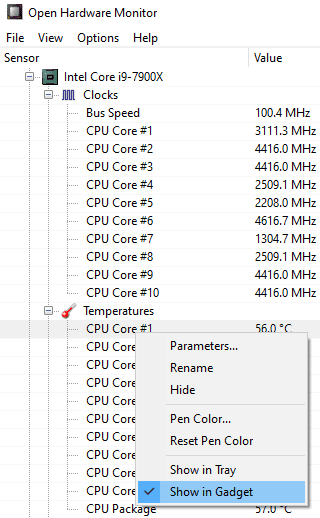
เมื่อคุณเลือกเซ็นเซอร์อุณหภูมิที่ต้องการดูพร้อมกับสถิติอื่นๆ ที่คุณต้องการรวมแล้ว คุณจะต้องเปิดใช้งานแกดเจ็ต โดยคลิกที่ "ดู" ในแถบด้านบน จากนั้นคลิกที่ "แสดงแกดเจ็ต"
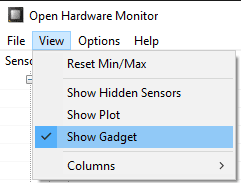
เมื่อคุณได้ดำเนินการทั้งสองอย่างแล้ว คุณอาจต้องย่อหน้าต่างที่เปิดอยู่ทั้งหมดให้เล็กที่สุดเพื่อค้นหา Gadget บนเดสก์ท็อปของคุณ หากต้องการ คุณสามารถคลิกขวาที่ Gadget เพื่อกำหนดค่าเพิ่มเติมอีกเล็กน้อย ตัวอย่างเช่น คุณสามารถปิดใช้งานชื่อฮาร์ดแวร์เพื่อลดขนาดของ Gadget ได้ คุณยังสามารถเปลี่ยนขนาดแบบอักษร ตั้งค่า Gadget ให้อยู่ด้านบนสุดเสมอ และกำหนดค่าให้โปร่งใสบางส่วน
เคล็ดลับ: หากคุณเปิด Gadget ไว้และย่อหน้าต่าง Open Hardware Monitor หลักให้เล็กสุด คุณสามารถเปิดใหม่ได้โดยดับเบิลคลิกที่ Gadget หรือคุณสามารถดับเบิลคลิกที่ไอคอนในซิสเต็มเทรย์แทน คุณยังสามารถปรับขนาด Gadget ได้ด้วยการคลิกและลากขอบ